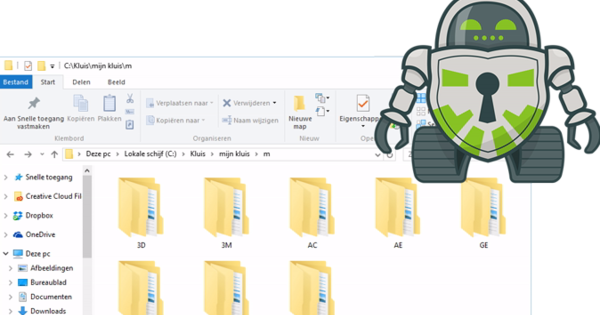La PlayStation 4 és una fantàstica consola de jocs. Però on en el passat aquests dispositius només podien jugar, avui en dia són ordinadors potents i versàtils amb els quals podeu fer molt més. Per exemple, utilitzeu-lo com a reproductor multimèdia.
Consell 01: Mitjans òptics
La PlayStation pot ser un dispositiu modern, però això no vol dir que no pugueu gaudir de les pel·lícules a la "antiga moda", a través d'un DVD. Podeu posar tant DVD com Blu-ray a la consola de Sony per passar una bona nit al sofà. I fins i tot poden ser discos que hagis gravat tu mateix, sempre que els hagis finalitzat i no siguin formats diferents (com el mini-DVD que de vegades surten). Sorprenentment, PS4 no admet CD, de manera que no podeu escoltar la vostra col·lecció de música d'aquesta manera.

Consell 02: suport d'emmagatzematge extern
Tens una gran col·lecció de CD a casa i estàs decebut que no sigui tan fàcil d'escoltar a través de la teva PS4? A continuació, digitalitzeu els CD i deseu les cançons en un disc dur extern o en un llapis USB. La vostra PS4 admet tant mp3 com aac, així que tingueu-ho en compte quan extraeu els fitxers. A més, no podeu posar tots els vostres fitxers en un llapis USB o disc i esperar que la vostra PS4 ho entengui. Una unitat s'ha de formatar en fat o exfat, perquè ntfs no pot llegir la vostra PS4. A més, heu de posar tots els fitxers de música a la carpeta Música. Qualsevol vídeo que es reprodueixi també hauria d'estar en una carpeta separada, però no ha de tenir un nom específic. Finalment, per accedir als fitxers de música i vídeo des de la unitat externa, primer heu de descarregar l'aplicació gratuïta Media Player de PlayStation Store.
 És molt més probable que tingueu tots els vostres fitxers multimèdia al PC o al NAS
És molt més probable que tingueu tots els vostres fitxers multimèdia al PC o al NAS Consell 03: Streaming
Quants CD i DVD teniu realment a casa? És molt més probable que ja ho tingueu tot al vostre PC o NAS en aquests dies. En lloc de posar-lo en un disc perquè la vostra PS4 es reprodueixi, la transmissió del fitxer multimèdia és molt més eficient. Un cop hagis baixat l'aplicació Media Player a la teva PS4, no cal que facis gaire a la consola. La majoria dels NAS ja tenen programari integrat que us permet transmetre a dispositius que ho admeten. Si teniu els fitxers al vostre ordinador, heu d'instal·lar programari al vostre ordinador perquè la vostra PS4 i el vostre ordinador es puguin trobar a la xarxa. El programari (gratuït) més popular en aquesta àrea és Universal Media Server. Instal·leu el programa, especifiqueu quines carpetes contenen els fitxers que voleu compartir i, mentre el "servidor" estigui activat, apareixerà immediatament a l'aplicació Media Player de la vostra PS4.

Consell 04: joc en directe
Segurament no ens hauríem cregut qui ens ho va dir fa deu anys, però avui dia no només jugues, mirar-los ara també és un hobby. I en realitat això no és tan boig. Perquè per què hem de veure un partit entre l'Ajax i el Feyenoord en un camp de gespa real, i no un partit dels mateixos clubs jugat per jugadors? És per això que fa anys Sony va llançar Live from PlayStation, un canal que trobareu a la secció Biblioteca. En aquest canal podeu veure quins jocs s'estan jugant actualment i podeu seleccionar fàcilment l'emissió que vulgueu veure. I l'especial, per tornar a prendre l'exemple del futbol, és que els gràfics d'un joc com FIFA 20 són tan impressionants que en qüestió de segons oblides que no estàs veient un partit físic.
 Avui dia no només jugues a jocs, mirar-los ara també és un hobby
Avui dia no només jugues a jocs, mirar-los ara també és un hobby Consell 05: aplicacions de música
Hi ha diverses alternatives per escoltar música a la teva PS4. Quan un CD no funciona, però la transmissió en temps real a través del vostre ordinador sí, també funciona la transmissió a través d'Internet, millor dit Spotify. Aquest servei no s'instal·la de manera predeterminada a la vostra PlayStation, però és fàcil de descarregar des de la PlayStation Store. Quan hàgiu fet això, inicieu sessió amb el vostre compte de Spotify existent per accedir a tota la música que també teniu disponible al vostre telèfon intel·ligent. És bo que també hi hagi aplicacions especials que en realitat no són jocs, però ofereixen experiències especials amb extres, com ara tot tipus d'experiències musicals de realitat virtual. D'aquesta manera s'aprèn a experimentar la música d'una manera totalment nova, tot i que ens agradaria dir que, per descomptat, això no és el cas de tothom.

Consell 06: PS Music
Com a extensió de Spotify, Sony ha afegit una característica interessant a la seva PlayStation Store, anomenada PS Music. El nom suggereix que és un servei de streaming propi com Spotify, Apple Music i Google Music, però de fet no és molt més que una visió general de la música interessant a Spotify (per tant, primer heu de tenir aquesta aplicació instal·lada). Sembla una mica cursi, però no ho és. Spotify és una aplicació fantàstica, però el funcionament mitjançant el controlador funciona una mica menys que al vostre telèfon intel·ligent o PC. Així doncs, Sony ha fet una visió general de la música relacionada amb els jocs a Spotify, de manera que no haureu de girar tot el servei al revés per trobar el que busqueu. PS Music no és una cosa que descarregueu, sempre heu d'accedir-hi a través de la PlayStation Store.

Consell 07: aplicacions de vídeo
No fa gaire, Disney va llançar el seu competidor de Netflix, Disney +. És possible que hagis cercat en va el canal al teu descodificador. Disney no té un canal dedicat per a Disney + i, amb tota probabilitat, no ho farà, ja que l'empresa posiciona el servei com un tallador de cables (és a dir, desfer-se d'aquest cable). Precisament per això la companyia ha fet aplicacions per a diverses plataformes, com iOS, Android i per tant també per a la PS4. Per veure Disney+ a la teva PlayStation, baixa l'aplicació del mateix nom a la PlayStation Store. Aleshores apareixerà una nova categoria al menú principal, Vídeo i TV, on es trobarà l'aplicació. Aquí també trobareu les altres aplicacions de transmissió de vídeo, com ara Netflix, NOS, Pathé Thuis, Film1, etc.
 Amb Remote Play pots iniciar un joc a la PS4 i continuar jugant al teu PC o Mac.
Amb Remote Play pots iniciar un joc a la PS4 i continuar jugant al teu PC o Mac. Consell 08: reproducció remota
De moment, en aquest article ens hem centrat principalment en els mitjans que podeu mostrar a la vostra PS4, sigui o no mitjançant altres dispositius. Però sabíeu que també es pot fer al revés? En el passat, la teva consola era inútil si algú més volia veure la televisió, perquè necessitaves la televisió per poder jugar. Però Remote Play ho ha canviat. Aquesta funció us permet iniciar un joc a la vostra PS4 i, després, continuar jugant-hi al vostre PC o Mac. Per fer-ho, primer heu d'activar la reproducció remota Configuració/Configuració de connexió per a la reproducció remota. A continuació, descarregueu el programari per al vostre ordinador. A continuació, connecteu el controlador al vostre PC amb un cable USB i seguiu les instruccions que apareixen a la pantalla. L'ordinador i la PS4 ja estan connectats, i després podeu jugar a jocs des de la vostra PS4 al vostre PC o Mac.

Consell 09: comandament a distància
Per fantàstic que creiem que és la PS4 com a reproductor multimèdia, el maneig deixa molt a desitjar. Estem tan acostumats al comandament a distància que controlar-lo mitjançant un controlador, tot i que bàsicament és el mateix, no ens sembla bé. Afortunadament, hi ha empreses que hi estan d'acord, com PDP, que van decidir fer un comandament a distància per a la PS4. Aquest comandament a distància no funciona amb infrarojos, sinó simplement mitjançant bluetooth. L'avantatge d'això és que no heu d'apuntar a la vostra PS4 per executar una ordre. Heu de descarregar PDP Remote des de PlayStation Store després de comprar el comandament, però després podeu començar immediatament. En el moment d'escriure aquest article, el PDP Remote costa 27 euros i es pot demanar a través de diversos canals, com Bol.com.

Kodi?
Per descomptat, en un article sobre reproductors multimèdia, no podem ignorar una aplicació com Kodi. I és cert, en realitat podeu instal·lar Kodi a la vostra PlayStation, simplement no és compatible oficialment, el que significa que us heu de fer un embolic amb el programari de la vostra PS4, i això no sempre està exempt de conseqüències. Esteu buscant una solució semblant a Kodi? A continuació, descarregueu l'aplicació Plex, que és oficialment compatible amb Sony.